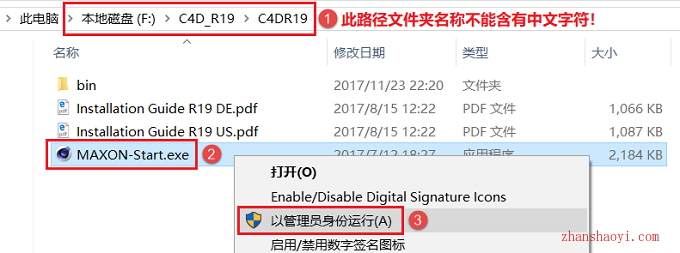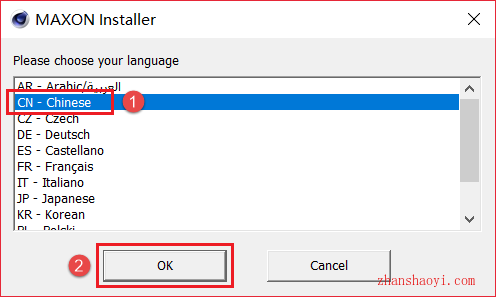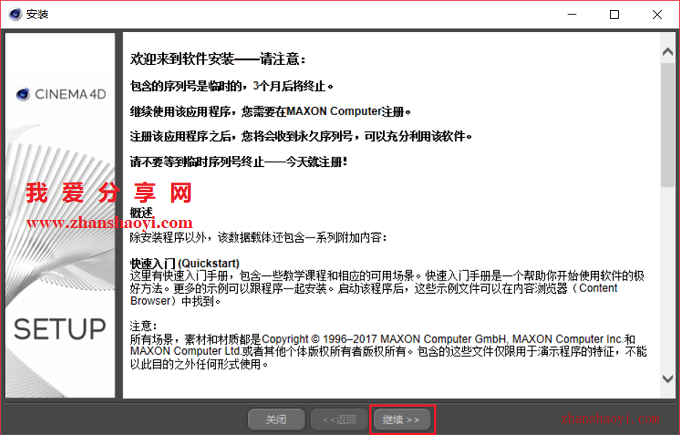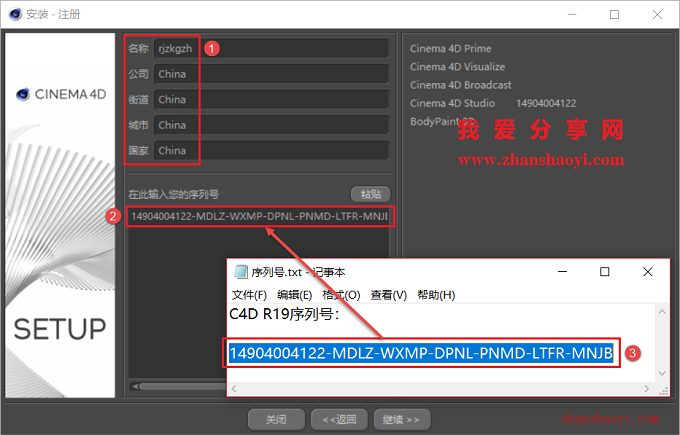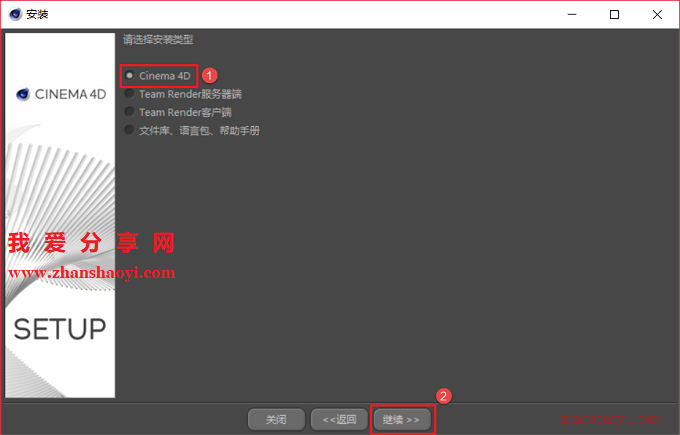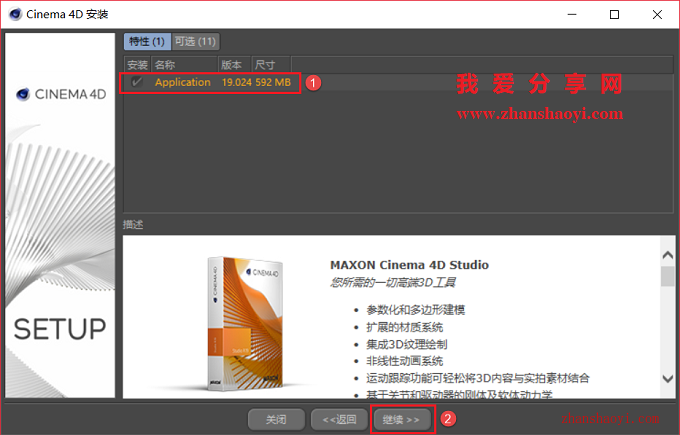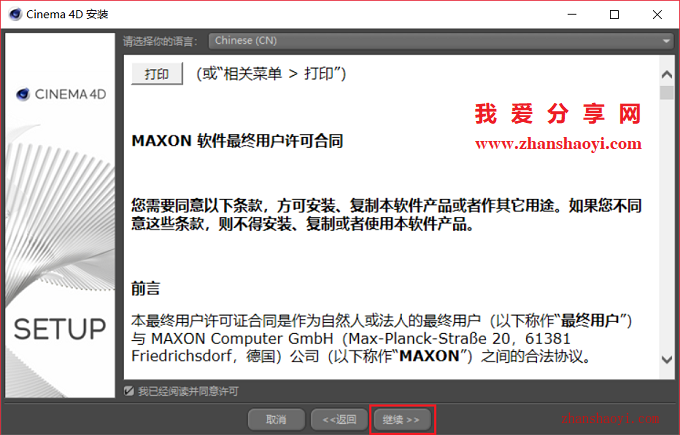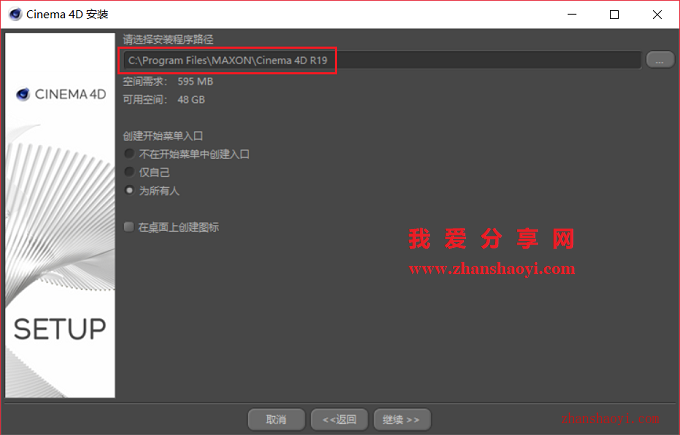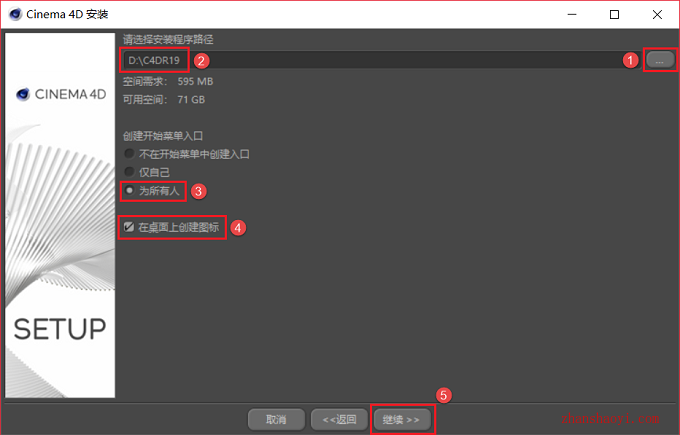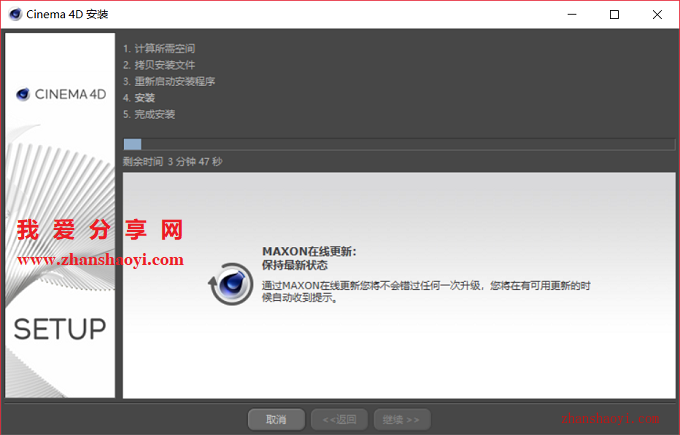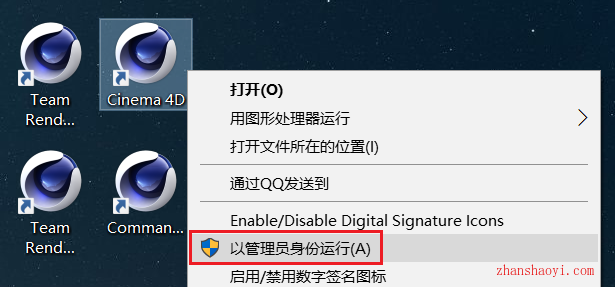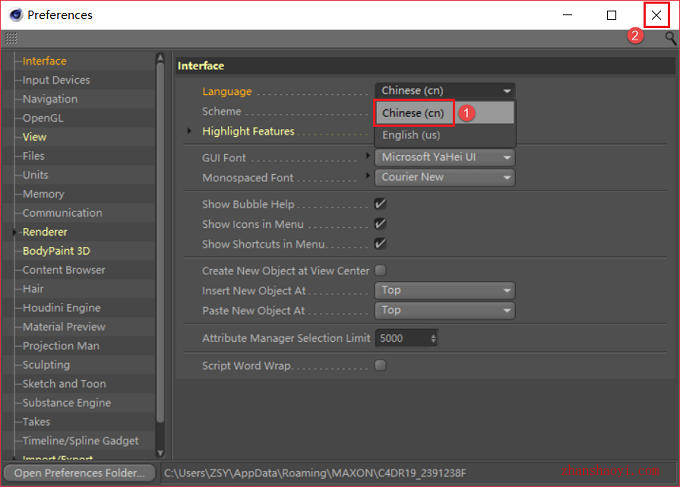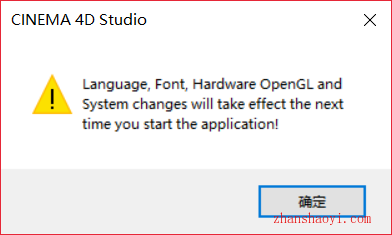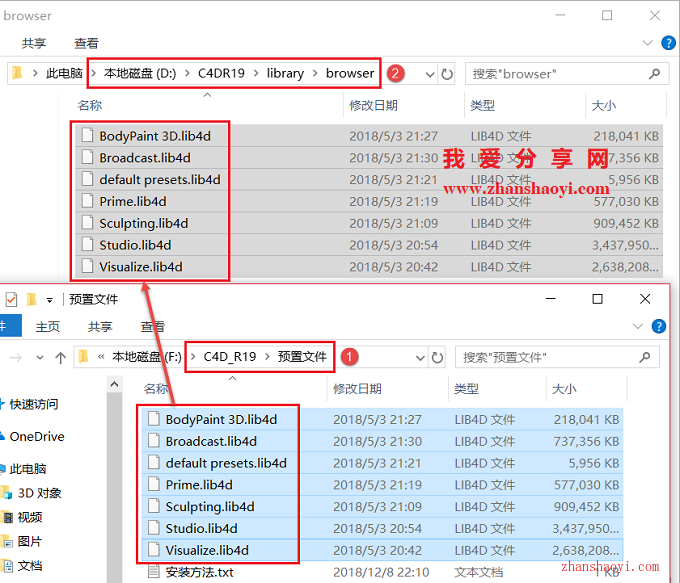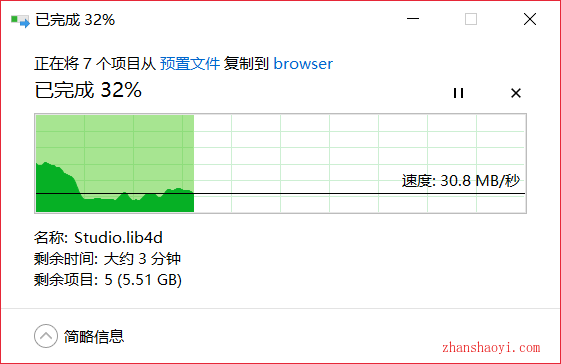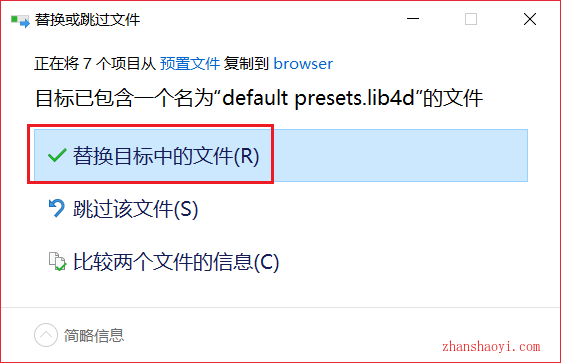软件下载:
C4D R19_64位中文破解版(含序列号):【点我下载】
安装前须知:
1.安装全程须断开网络,否则安装不成功;
2.解压和安装前先关闭360、电脑管家等杀毒软件,防止误杀破解文件,导致破解失败;
3.C4D R19中文版适用于WIN7/8/10(64位)系统,亲测可用!
C4D R19 WIN10 64位安装步骤:
1.先使用“百度网盘客户端”下载C4D R19软件安装包到电脑磁盘里英文路径文件夹下,并解压缩,然后打开C4DR19文件夹,找到MAXON-Start.exe,鼠标右击选择【以管理员身份运行】
2.选中“CN-Chinese”后,点击【OK】
3.点击【继续】
4.进入“安装-注册”界面,先在名称、公司、街道、城市、国家栏输入任意英文字母,然后返回软件初始安装包,双击打开“序列号.txt”文件,将“序列号”复制粘贴至安装界面对应的框中,点击【继续】
5.先勾选“Cinema 4D”,然后点击【继续】
6.先勾选“Application”,然后点击【继续】
7.先勾选“我已经阅读并同意许可”,然后点击【继续】
8.选择软件安装路径,默认安装在C盘,点击右侧【…】可更改软件安装路径,C4D R19占用磁盘空间约9G左右,建议安装到除C盘以外的磁盘,注意:安装路径文件夹名称均不能含有中文字符!小编这里将软件安装在D盘C4DR19文件夹下(需提前在D盘新建名为C4DR19的文件夹),然后勾选“为所有人”和“在桌面上创建图标”,点击【继续】
注意:请记住软件的安装路径,后续破解需要用到。
9.正在安装中,这个过程大概需要15左右的时间,请耐心等待安装完成
10.安装完毕,先取消“开始Cinema 4D”前的勾选,然后点击【完成】
11.返回电脑桌面,然后找到Cinema 4D图标,鼠标右击选择【以管理员身份运行】
12.打开Cinema 4D软件,界面如下,软件默认语言为英文,下面需要切换至中文版
13.打开C4D软件后,按快捷键“CTRL+E”,弹出设置界面,在Language栏下拉列表中选择“Chinese”,点击右上角【×】关闭界面,重启软件即可切换至中文版
14.弹出警告,不用管它,点击【确定】
15.重新打开C4D R19软件,界面如下,已成功切换至中文版
16.返回初始软件安装包,将“预置文件”文件夹中的7个文件复制粘贴至软件安装目录里library文件夹中的browser文件夹下,如小编路径是:D:\C4DR19\library\browser
17.正在复制中,文件7G+,请耐心等待,然后点击【替换目标中的文件】
18.安装完成,重新打开C4D R19软件,中文版界面如下: